Como Desativar a Leitura de Mensagens pela Siri nos AirPods
Imagine que você está curtindo sua música favorita ou um podcast nos AirPods e, de repente, a Siri anuncia uma mensagem. Essa interrupção pode acabar com o momento.
Felizmente, você pode alterar essa opção de forma rápida e fácil. Este guia explicará como desativar a leitura de mensagens pela Siri nos AirPods. Vamos nos aprofundar no assunto.
Como desativar a leitura de mensagens da Siri nos AirPods
Ao perceber que as notificações repentinas interferem no AirPods, siga os passos abaixo para desativar a leitura de mensagens da Siri nos AirPods.
Impedir completamente a Siri de ler mensagens
"Como faço para impedir que a Siri leia minhas mensagens nos AirPods?"
Se deseja que a Siri pare de ler suas mensagens, basta ajustar as configurações do iPhone. Isso permite que a Siri não o incomode com notificações de mensagens. Para isso:
- Passo 1. Abra "Ajustes" e vá para "Notificações".
- Passo 2. Encontre e toque em "Ler notificações".
- Passo 3. Desligue o botão de alternância ao lado de "Ler notificações" para desativar a leitura de mensagens pela Siri.
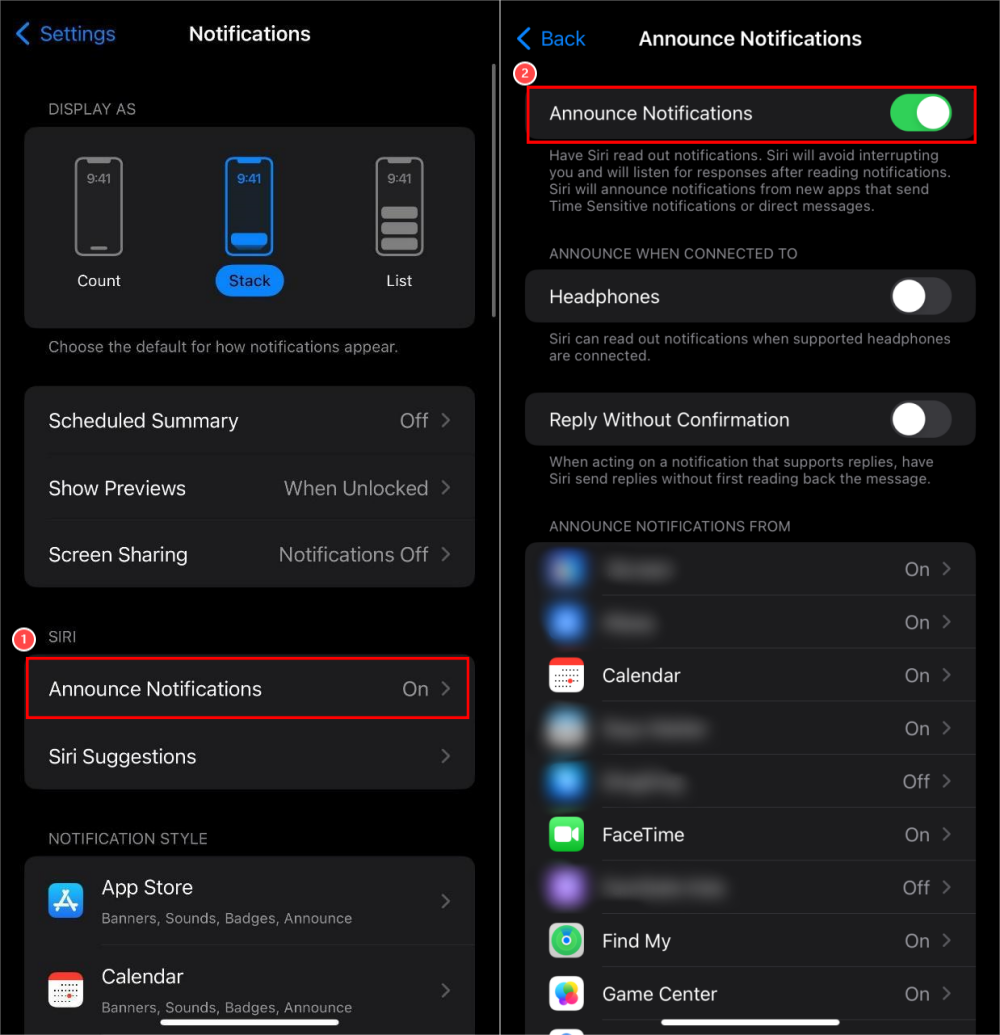
Observação: isso não só fará com que a Siri pare de ler mensagens, mas também todas as notificações de aplicativos.
Impedir que a Siri leia mensagens por um período de tempo
Quer impedir que a Siri notifique mensagens por uma hora ou um dia? Então, você pode fazer isso na Central de Controle do seu iPhone. Isso permite que você interrompa as notificações de mensagens por um período de tempo sem afetar as configurações gerais. Veja como fazer isso.
- Passo 1. Acesse "Ajustes" e depois "Central de Controle" para adicionar o controle "Ler Notificações".
- Passo 2. Conecte seus AirPods ao iPhone e abra a Central de Controle.
- Passo 3. Toque e mantenha pressionado o ícone de "Sino" para impedir que a Siri leia suas mensagens por 1 hora ou durante todo o dia.

Como fazer a Siri ler menos mensagens
Em vez de desativar a leitura de mensagens da Siri, você pode personalizar a Siri para ler menos mensagens, controlando quais notificações ela deve ler. Isso reduz as interrupções e, ao mesmo tempo, mantém você informado. Veja como personalizá-la:
- Passo 1. No aplicativo "Ajustes", navegue até "Notificações".
- Passo 2. Toque em "Ler notificações" para ter certeza de que está ativado.
- Passo 3. Role para baixo para escolher o aplicativo "Mensagens" ou qualquer outro aplicativo de mensagens.
- Passo 4. Marque “Relevantes e Mensagens Diretas”.
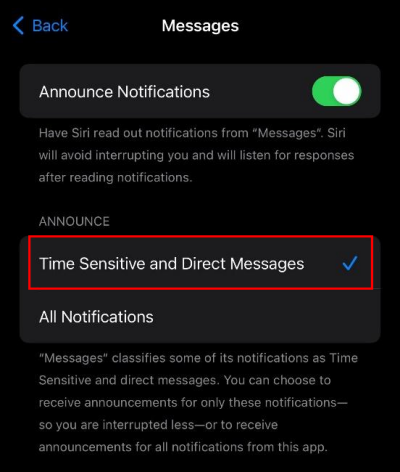
Desative remotamente a leitura de mensagens pela Siri nos AirPods de seu filho
Se você é pai ou mãe e quer ajudar seu filho a manter o foco enquanto usa os AirPods para estudar ou ouvir música, pode configurar as notificações da Siri remotamente.
Utilizando o AirDroid Parental Control, você pode limitar o uso da Siri no iPhone do seu filho para que as mensagens e outras notificações não possam ser lidas por meio dos AirPods dele. Para configurar isso, siga os passos abaixo.
- Passo 1. Instale o AirDroid Parental Control no seu dispositivo. Em seguida, siga as instruções para vincular o iPhone do seu filho.
- Passo 2. Selecione "Restrições de aplicativos e conteúdo" em seu painel.
- Passo 3. Toque em "Siri" e, em seguida, escolha "Não permitir" para impedir que a Siri leia notificações nos AirPods de seu filho.
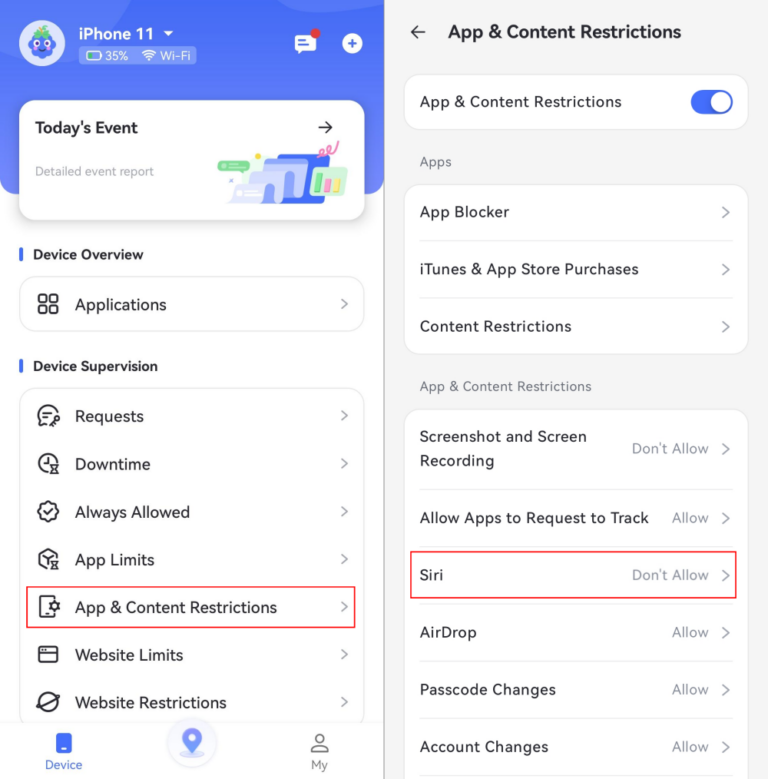
FAQs sobre leitura de notificações pela Siri
- Passo 1: Acesse "Ajustes" > "Siri e Busca".
- Passo 2. Encontre e toque em "Anunciar Ligações".
- Passo 3. Escolha "Nunca" ou outra configuração desejada para impedir que a Siri anuncie ligações.
Conclusão
O controle das notificações de mensagens na Siri pode minimizar as interrupções. Então, como fazer com que a Siri pare de ler mensagens nos AirdPods? Basta desativar a opção “Ler notificações” ajustando as configurações de notificação ou abrindo a Central de Controle no iPhone.
Além disso, também fornecemos um aplicativo para ajudar você a controlar remotamente a Siri do iPhone do seu filho sem que ele seja submetido a interrupções indesejadas.





Deixar uma resposta.